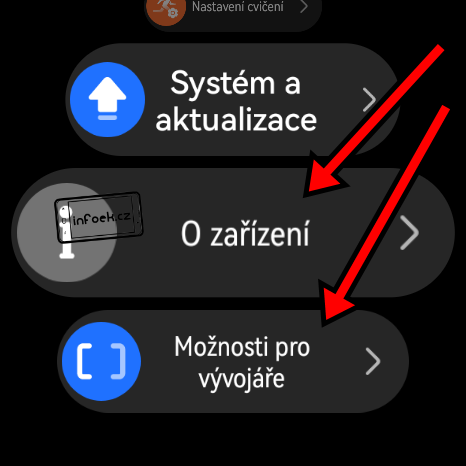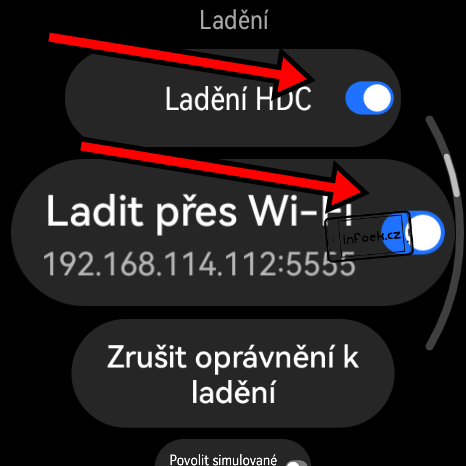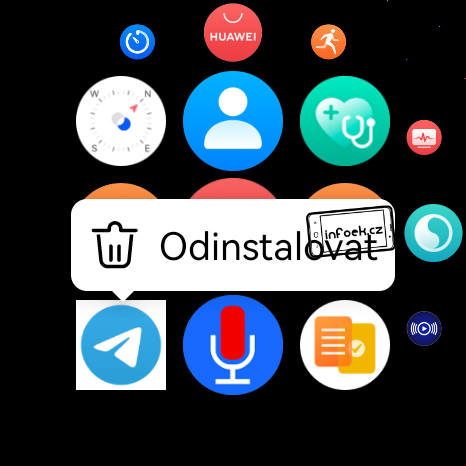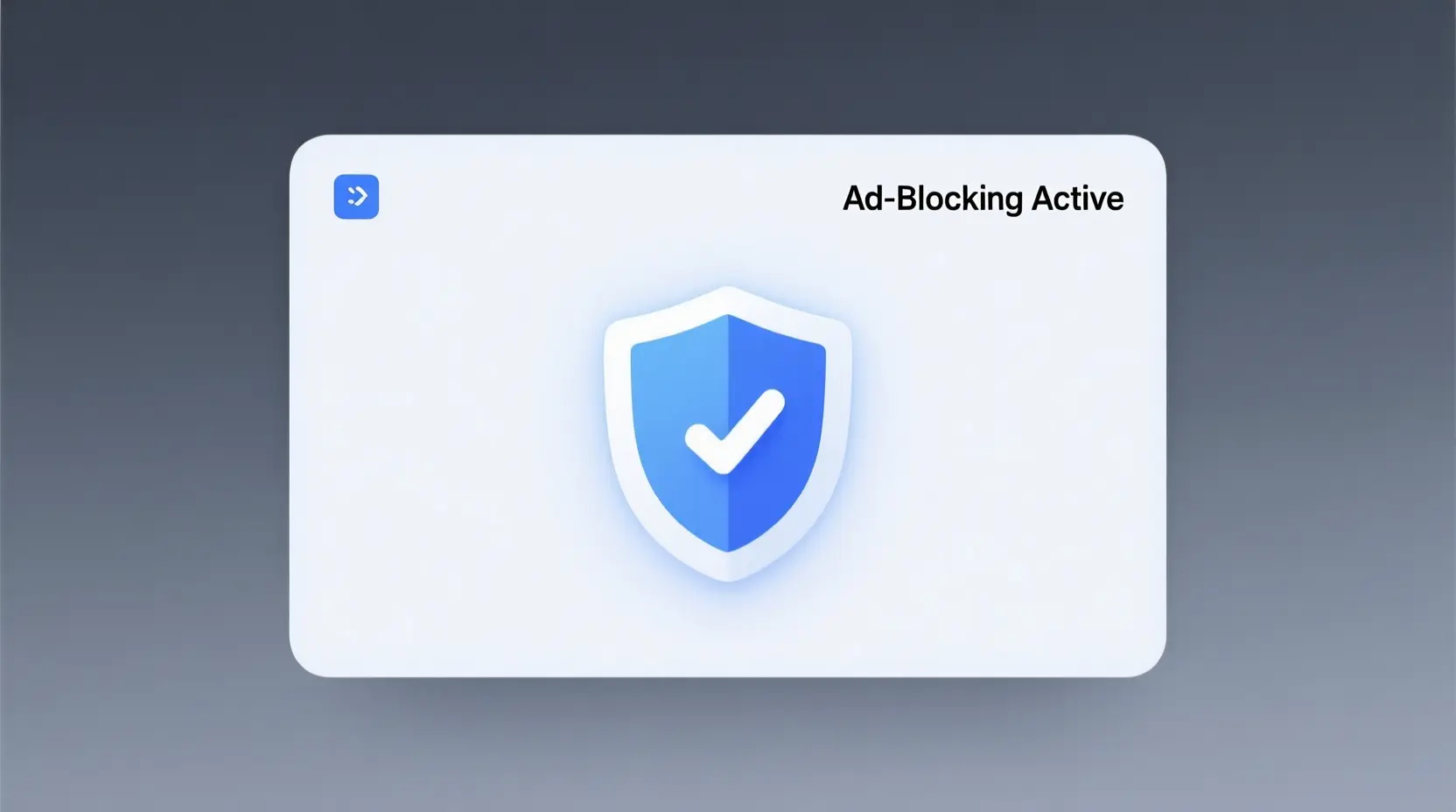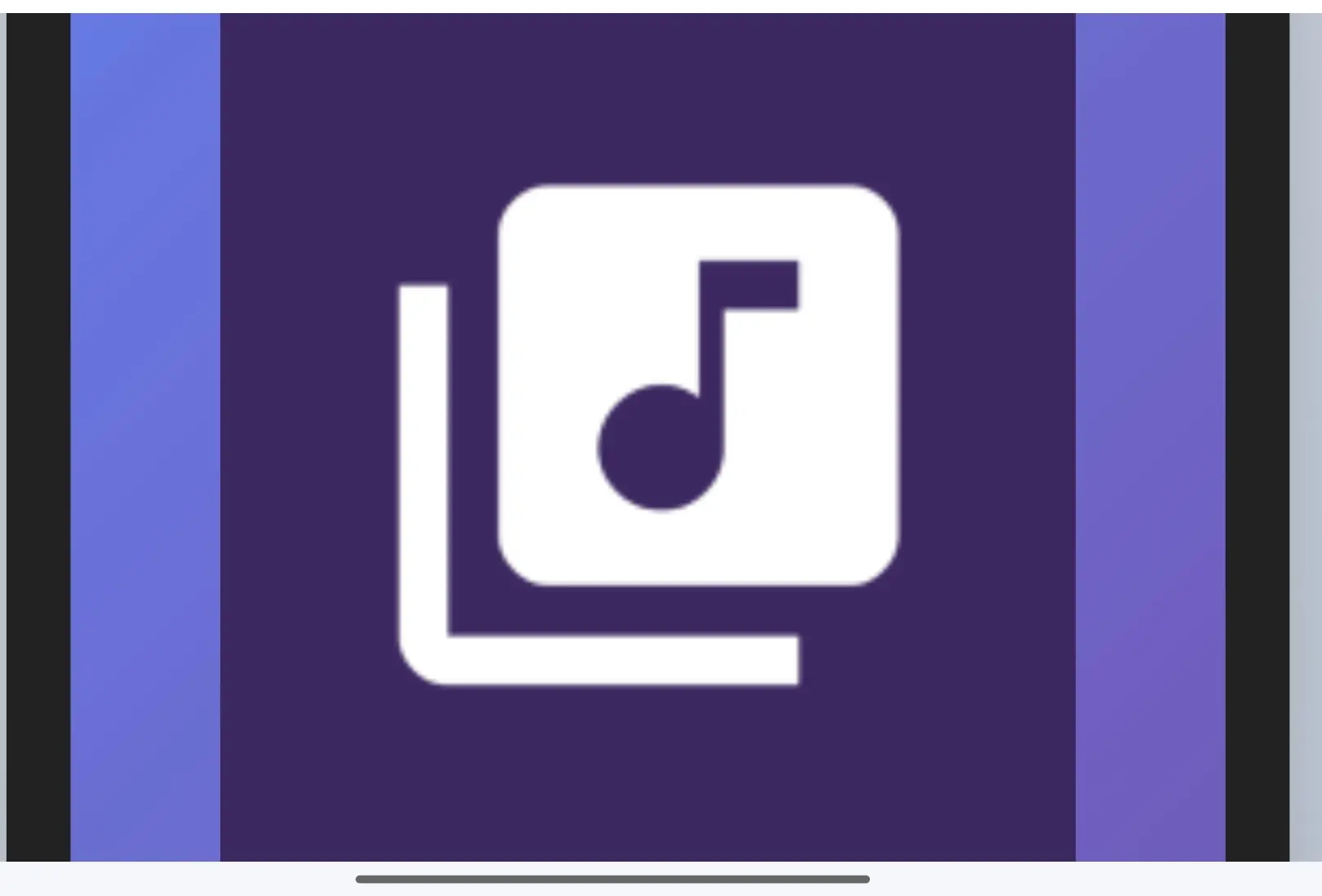Výrobce Huawei na našem trhu začal prodávat chytré hodinky Huawei Watch 4 a Watch 4 Pro. Ty jsou dobře vybavené a výrobce se chlubí, že se v nich nachází operační systém HarmonyOS, na kterém pracuje již poměrně dlouho. Ten je založen na jádru operačního systému Android 12. Řekl jsem si, že pokud bylo použito jádro Androidu, možná by se do takových hodinek neoficiální cestou dalo nainstalovat mnohem více aplikací, než je právě v obchodě Huawei AppGallery.
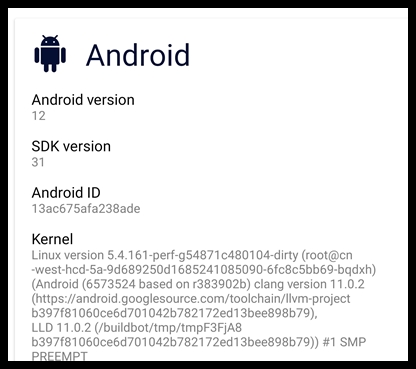
Huawei samozřejmě musel nějak usnadnit vývojářům aplikací pro jeho hodinky cestu a hodinky mají skrytý vývojářský režim. Je to vlastně úplně stejné, jako u běžného Android mobilu. V tomto režimu je nutné povolit Wi-Fi ladění a pomocí počítače s Windows a ADB do hodinek APK soubory nainstalujete. Podařilo se mi nainstalovat několik APK souborů a aplikace používat dotykem o použéváním otočné korunky hodinek Huawei Watch 4 Pro.
Nejdříve důležité upozornění!
Důrazně upozorňuji, že všechny postupy níže slouží pro pokročilejší uživatelé či vývojáře! Instalace APK souborů do hodinek je neoficiální cesta, takže není zajištěn plynulý chod aplikací, u některých mohou chybět ovládací prvky a samozřejmě může dojít k problémům se systémem v hodinkách. Všechny pokusy se svými hodinkami děláte pouze na vlastní zodpovědnost a nenesu za to žádnou odpovědnost!
Hodinky musíte připravit
- Připojte počítač i hodinky ke stejné Wi-Fi síti
- Na mém kusu hodinek bylo nutné mít neustále aktivní displej, aby připojení s hodinkami fungovalo a instalace aplikací proběhla úspěšně. Doporučuji přejít do: Nastavení hodinek/Obrazovka zapnuta a zde nastavte limit více minut např. 20 minut. Teď přejděte zpět na ciferník hodinek (hlavní obrazovku), vysuňte horní lištu a povolte zde funkci „Obrazovka zapnuta“. Teď by po dobu 20 minut měl displej svítit.
- Přejděte do: Nastavení hodinek/O systému a zde několikrát klepněte na HarmonyOS. Měla by se objevit hláška, že máte zapnuté možnosti vývojáře.
- Přejděte zpět do: Nastavení hodinek/Možnosti pro vývojáře. V této položce doporučuji povolit „Ladění HDC“ a „Ladit přes Wi-Fi“. Během instalace doporučuji být na této obrazovce.
Instalace aplikací do hodinek z mobilu
Možností, jak APK soubory do hodinek nainstalovat je více. V tomto článku se snažím udělat snadné postupy, aby je pochopil každý. Vybral jsem tedy i mobilní aplikaci WearOS Toolbox. Ta má přehledné uživatelské prostředí.
Instalace aplikací do hodinek z počítače
Do svého počítače se systémem Windows musíte stáhnout a nainstalovat nástroj Minimal ADB Fastboot v1.4.3. Celý proces jsem testoval na nejnovějším buildu Windows 11 a vše proběhlo dle postupu v pořádku.
- Stáhnout ZIP soubor s nástrojem Minimal_ADB_Fastboot_v1.4.3
- Stažený soubor rozbalte do složky na pracovní ploše Windows
- Otevřete rozbalenou složku a spusťte soubor: Minimal ADB Fastboot v1.4.3.exe. Jedná se o instalační soubor, který do Windows nainstalujte.
- Stáhněte si do svého počítače APK soubor Android aplikace. Doporučuji jej přejmenovat na nějaké krátké jméno např. telegram.apk.
- Přejděte do nabídky Start systému Windows, najděte nainstalovaný nástroj Minimal ADB and Fastboot, klikněte na něj pravým tlačítkem myši a vyberte možnost „Spustit jako správce“. Objeví se obrazovka, kde stačí spuštění povolit.
- Objevit by se mělo černé okno s příkazovým řádkem.
- Teď bude zapotřebí zjistit údaj z: Nastavení hodinek/Možnosti pro vývojáře/Ladit přes Wi-Fi. Zde bude číselná adresa s tečkami, kterou jen doplníte místo čísel v příkazu níže.
- Nyní zkopírujte a do příkazového řádku vložte tento příkaz. Je nutné čísla níže nahradit vašimi čísly z hodinek a ponechat za nimi :5555. Příkaz potvrdíte klávesou ENTER.
- Pokud tento krok děláte poprvé, objeví se na hodinkách informace, že je teřba udělit povolení. Zakšrtkněte možnost „Vždy povolit pro toto zařízení“ a připojení povolte.
adb connect 192.168.114.112:5555
- Objeví se informace, že bylo připojeno zařízení s vašimi čísly. To je dobře.
- Nyní se můžete vrhnout do zadání druhého příkazu, aby fungovala instalace Android aplikací. Potvrdíte jej klávesou ENTER.
adb shell pm disable-user com.android.packageinstaller
- Nyní musíte otevřít složku, kde je nainstalován nástroj Minimal ADB and Fastboot. Níže najdete běžnou cestu instalace.
C:\Program Files (x86)\Minimal ADB and Fastboot
- Do otevřené složky přesuňte stažený APK soubor aplikace, který chcete do hodinek nainstalovat. Doporučuji u něj zvolit krátký název např. Telegram.apk. Ještě jednou upozorňuji, že aplikace kvůli optimalizaci pro počítače nemusí na hodinkách fungovat ideálně. Lze ji ale odinstalovat.
- Pokud máte soubor ve složce vložený, můžete se vrhnout do zadání příkazu pro uskutečnění instalace APK souboru. Potvrdíte jej opět klávesou ENTER.
adb install telegram.apk
- Nyní nechte okno s příkazovým řádkem otevřený, dokud se neobjeví informace „Success“. To znamená, že instalace APK souboru byla úspěšná.

- Aplikaci najdete v menu aplikací po stisknutí korunky hodinek.
- Aplikaci odinstalujete dlouhým podržením prstu na její ikoně v menu aplikací.